一种升级四节输入法键盘的制作方法与工艺
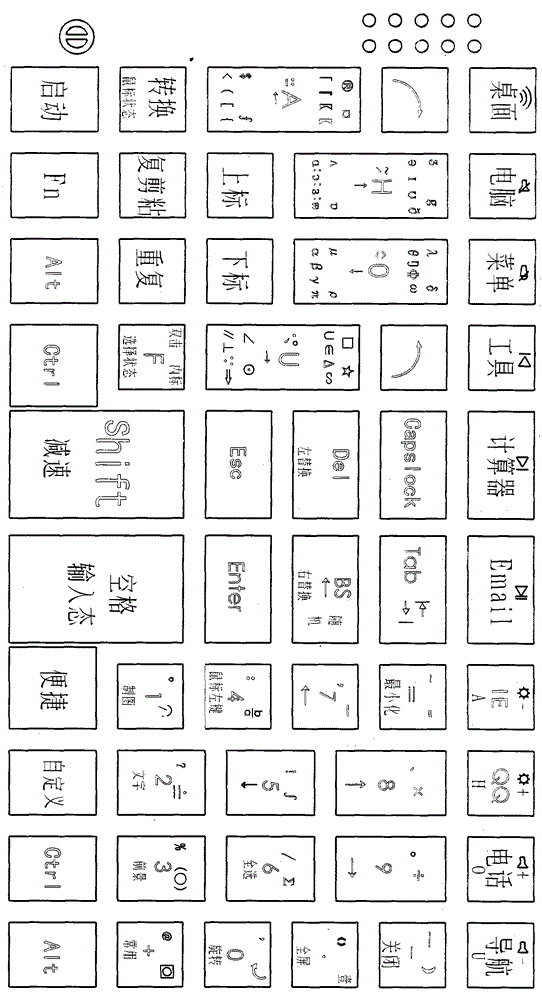
:本发明涉及四节输入法笔记本键盘的功能键设置及其使用规则,具体而言,它是在四节输入法键盘基础上进行功能升级而成的一种升级键盘。
背景技术:
:申请号为200910138323.6的四节输入法键盘的发明为计算机键盘实现小型化打下了良好的基础,但由于该键盘只是简单模仿原QWERTY键盘功能和简单合并鼠标功能,其小型化和便携化的优点难以得到充分发挥。四节输入法键盘主要应用于笔记本电脑,当前笔记本电脑最大的发展方向就是学生笔记本电脑,已有的四节输入法键盘远不能达到很好适合学生应用的程度,根据学生笔记本电脑的潜在需求和巩固带键盘笔记本电脑在专业领域无可替代的优势需要,四节输入法键盘需要大幅度升级。学生笔记本电脑主要应用于学生课堂与课后使用,需要每天携带,因此便携性能是第一需求,这与四节输入法键盘的便携性能够较好契合。初高中与大学阶段,对学生笔记本的专业性要求较高,需要学生熟练盲打,各种复杂数学式的输入要求简便快捷,学生笔记本电脑必须在此方面做出实质性提升。学生使用所接触的特殊字符远多于社会常见字符,多数字符输入目前只能依靠鼠标插入方式输入(简称鼠标插入法),该输入方式需要进行键盘与鼠标转换且输入效率很低,也需要重点改进。学生作业对于几何图方面,如果能够实现几何图的简单调用将有助于学生减少电脑制图时间,可以提高学习和作业效率。为巩固键盘笔记本电脑在专业领域的优势,需要对原四节输入法键盘的鼠标功能设置进一步升级,以提升操作效率,也需要解决学生和技术人员面对的大量制图压力。
技术实现要素:
:本发明目的在于:1完善四节输入法键盘(以下简称本升级键盘)按键式鼠标功能设计使其更便于三维图形作业,2提高本升级键盘操作效率,3提高字符输入能力和输入速度,4改进按键布局和功能设置以适应小屏幕的最大化利用等四大方面的功能提升。由于本次升级涉及内容较多,为了理解方便,结合说明书附图,先对四节输入法键盘结构做初步介绍。四节输入法键盘由顶行十键(1)、左手核心键区(2)、左底框(6)、中六键(7)、右手核心键区(8)、右底框(12)六个部分构成。左手核心键区(2)由12键构成,分别为以弯曲箭头形式标示的恢复和撤销两键(3)、由A、H、O、U四个节位键、上标键、下标键六个最便捷键位构成的移动与旋转六键(4)、左手四功能键(5)组成。中六键(7)基本保持了原来设置,由上至下依次为CapsLock键、Tab键、Del键、Bs键、Esc键和Enter键,只是为Del键和Bs键附加了新功能。右手核心键区(8)由14键构成,分别标注10个阿拉伯数字和四个数学符号“+”、“-”、“=”、“.”,由于本升级键盘中该区设置变化最大,为了说明简便,在本申请文件中将该14键统称数字键,按照正规要求,说明某个数字键,应在数字上面加引号,如数字键“6”,下文中为了简便和理解方便,减少引号干扰,只记为数字键6,将阿拉伯数字的引号省略,但对于数学符号,仍然保留引号,如数字键“+”。左底框(6)、右底框(12)在原来的四节输入法键盘中各有4键(参见200910138323.6),拇指对应位置分别设置Shift键和Space键,在本升级键盘中可以保持4键设置,也可以各增加1键,为两拇指键(13)各增加一个拇指次键(14)。需要强调说明的是,因为四节输入法键盘的应用分输入状态和鼠标操作状态,可以在字符输入键上设置操作功能,键盘的功能设置与字符输入没有矛盾。下面介绍实现本次升级涉及的四大目的的具体措施:1:面向图形作业的键盘鼠标功能的深入完善键盘按键式鼠标替代是四节输入法键盘的核心创新之一,为摆脱滑动鼠标的携带烦恼找到了新方案,同时也为鼠标功能的发展创造了新机遇。本升级四节输入法键盘对鼠标功能的提升主要体现在图形设计应用方面,使其方便实现三维几何制图,也为标准几何图的应用提供便利。因此调整了相关键位功能设置,具体措施如下:1/设置鼠标操作配合键,双手协作提高鼠标操作效率滑动鼠标在图形软件应用中,“按住鼠标左键”这类操作具有多种应用意义,在熟练应用中非常便捷,而四节输入法键盘的鼠标应用基于文字软件而开发,相关功能替代无法达到图形软件的应用境界(参见200910138323.6),因此作出如下改进:改进思路在于,在键盘上右手核心键区(8)中单独设置鼠标左键键和旋转键两个鼠标操作配合键。鼠标左键键用于实现单击功能和持续按住功能,并具有双击功能(借助Shift键辅助实现),由鼠标左键键持续按下实现三维平移,移动与旋转六键(4)的A、H、O、U四键实现上下左右平移,上标下标键实现前后平移。旋转键替代鼠标中键的持续按下操作,配合移动与旋转六键(4)实现二维或三维旋转,其中A、U两键实现绕Z轴旋转,H、O两键实现绕X轴旋转,上标下标键实现绕Y轴旋转。Shift键则用来辅助实现对平移和旋转的精细控制。该种设置虽然比滑动鼠标稍微繁杂,但精确性更高,更符合制图实际需要,为鼠标或键盘实现精确三维平移与旋转功能提供了前所未有的便利,非常便于学生和技术人员进行三维立体设计。也因此我们把A、H、O、U四键和上标下标键称为移动与旋转六键。2/设置转换键,实现平面图与立体图的相互转换左手四功能键(5)的左侧第一键设置为转换键(取代原来设置的选拖键),该键在输入状态下用来转入鼠标操作状态(注:图形作业在鼠标状态下进行),在鼠标操作状态下,转换键是一个图形转换功能键,实现由简单平面图、标注平面图(在简单平面图上标注各种工艺数据)向三维图的顺序转换,结合Shift键(即Shift+转换),实现反向转换,即按三维图、标注平面图、简单平面图顺序转换,结合Space键,直接调用当前图形的参数表,并临时进入输入状态,按Enter键确认执行后,恢复鼠标操作状态,或按Esc键,放弃修改的参数表后回到鼠标操作状态。3/建立二级功能切换体制,减少鼠标移动操作,提高图形作业效率图形作业中具有一个非常鲜明的特点,相同的鼠标操作代表不同的意义,鼠标的许多操作只是在不同的意义间进行转换,结合图形作业的上述特点,建立一种适合四节输入法键盘的二级功能切换体制,实现鼠标操作意义的按键式转换,并提高有限数量的可用键位的使用效率。具体思路如下,将右手核心键区(8)数字键1、2、3、“+”四键设置为功能切换键,每个按键设置至少两种类功能,且每个类功能具有一个或以上子功能,构成一个独立的功能组,第一次按下该键所代表的类功能为该键的核心功能,也是该键最常用功能,该键的其他类功能由该键顺次切换输入。当某功能切换键具有三种及以上类功能时,可将该键所代表的三种及以上功能视为由核心功能向左右两边排布的类功能列表,可在Shift键辅助下(即按下Shift键同时,下文中所说“在某键辅助下”,都指在按下该键的同时,按下其他键,也称为组合键),按下该键,直接进入核心功能左侧紧邻类功能,再次按下该键(在Shift键辅助下),向左切换类功能;可在Space键辅助下,按下该键,直接进入核心功能右侧紧邻类功能,再次按下该键,向右切换类功能。为了表述方便,在本文中,将右手盘数字键1、2、3、“+”称为右手切换四键(11)。子功能间的切换由Bs键实现。类功能确定后,所述类功能首先处于最常用功能状态下(常规设定)或最适合功能状态下(软件智能设定),本身即是一种可执行状态的子功能,该类功能的其它子功能可通过逐次按下Bs键切换。切换顺序为由前向后,在Shift键辅助下,可实现由后向前切换。为了更好的将这样一种方便措施提供给键盘使用者,屏幕上需要单独开设一个随机功能切换框,并明示当前所执行功能和系统提供的可进行切换的其他子功能。现在的软件,往往都具有一定的智能特征,该特征表现为在执行某功能过程中,后续经常需要执行的功能往往自动以适合的方式提供出来,如以鼠标右键提供的便捷功能,再如图形作业中文字编辑后自动进入的移动功能都属于智能特征的表现。为了最大程度提供便利,Bs键除执行子功能切换外,还执行随机功能切换,相当于另一种形式的便捷功能。其实,可以将Bs键所执行的子功能切换和随机功能切换统一理解成随机功能切换,前文中所述类功能的子功能切换,相当于确定类功能后,电脑软件(应用或操作软件)主动提供一种在所确定类功能确定情境下的“随机”功能切换,因此,将适用于Bs键切换的功能统称为随机功能,Bs键又称随机功能切换键。说明一点,随机功能切换键在输入状态下需借助便捷键来操作,在鼠标状态下直接操作。上述二级功能切换体制既可通过按下数字键1、2、3、“+”直接实现最常见的一种功能,也可在Shift键和Space键辅助以及随机功能切换键Bs键参与下大量扩充实用功能,由于减少了鼠标与键盘转换,减少了鼠标移动操作,其操作效率,高于滑动鼠标移动选择的效率。右手切换四键(11)所提供功能也有一部分通过选择方式进行应用,会在后面的说明中具体介绍。二级功能切换体制实现了利用5个功能键实现近百个相关功能的巨大效益,是键盘按键使用方式方面的真正创新,而且由于更便于盲打操作,为鼠标的按键化替代开创全新应用境界,必将为图形操作带来便利。2:建立便捷高效的键盘多级选择体系,进一步提高键盘操作效率通过鼠标移动对图标进行双击或单击选择是眼下图标和菜单操作的通行方式,但四节输入法键盘由于摒弃了滑动鼠标,因此在图标操作上对平板电脑和滑动鼠标处于相对劣势。因此,四节输入法键盘的升级必须在图标操作和菜单操作上有创新突破。升级思想基础在于,键盘直选优于鼠标移动点击选择方式,无论运算量还是选择效率都具有相对优势,并且键盘直选可以减少对于鼠标的依赖。由于键盘直选便于进入盲打状态,速度非常快,这样就可以与平面电脑的触摸选择一比高下了,而这种操作方式与滑动鼠标选择相比平均稍快,如此就解决了四节输入法的图标选择短板,在多级菜单选择方面,键盘直选方式则具有微弱的相对优势。图标和菜单集中的领域在桌面、我的电脑、文档、图片库、应用软件的菜单栏、工具栏、便捷菜单等常见方面。需要根据其特点,解决实现键盘直选思路。桌面、我的电脑、文档、图片库等都属于桌面类,图标采用单行列或多行列分布,可以理解为一种行列组织,在电脑进行显示时,已经按照行列组织进行排列了,多数情况下图标的屏幕显示按照逐行显示的方式进行,而桌面的图标显示则习惯逐列显示。菜单栏、工具栏、便捷菜单都具有多级菜单的特征或者可归于单级或多级菜单。也就是说,原来键盘无法对应直接选择的图标或多级菜单选项,可以简单归结为以行列组织或分级组织为特征的多个选项,如果把行视为上级组织而把列视为下级组织(针对逐行显示的图标),或者相反(针对逐列显示的图标),则行列组织也可以并入分级组织,也就是说,我们面对的实际上是一个分级组织选项的键盘直接选择问题。我们相应的把键盘直选建立成一个分级选择体系就可以解决了。四节输入法键盘是一种按键少而功能强的键盘,其运作建立在状态转换的前提下。该键盘首先默认处于操作状态,即鼠标状态,左手鼠标替代键可以直接进行移动以及点击操作,而其右手盘是光标操作区,如何实现键盘直选功能呢?其方案如下:首先确立选择功能键,由最方便操作的右手4、5、6、0、7、8、9、“.”八个数字键为选择功能键,“=”键和“-”键为选项扩展键,选项超出八个时进行扩展,该设置针对四节输入法笔记本电脑小型化键盘,每级8项已经足够。如果只有一级,可以每八个(或少于8个)构成一个选项组进行一次性选择,如果同级选项多于8个且需要的选项不在当前的选项组中时,由扩展键进行焦点转移,移到需要的选项所在的选项组,再进行对应选择,如果两级以上,则先进行上级选择,再进行下级选择即可。其顺序对应关系为数字键4对应第一项,数字键5对应第二项,...,数字键“.”对应第八项,每一级都是如此。由于选择功能属于输入和鼠标操作功能之外的另一种功能,因此需要解决选择状态的进入与退出问题。在选择状态下,右手核心键区的10个按键处于选择职责中,不再执行输入和操作功能,只执行相关选择功能。由四节输入法键盘的F键负责选择状态进入,由Esc键逐级退出,逐级退出有利于重新选择正确选项。另外一种选择状态进入方式就是按下多功能键时自动进入。为了进一步利用键盘直选带来的操作便利,在屏幕上开设一个随机选择框,提供八个以内随机功能选项,利用Ctrl+选择功能八键进行选择。说明一点,采用键盘直选方式不排斥鼠标选择方式,左手鼠标盘仍然具有完整的选择能力。具体实施方法将在实施范例中将给出简单可行的技术思路。有一个重要功能键需要说明一下,他就是“常用”键,该键的设立为前述多种图形操作功能键的引入提供了空余键位支持,初步将24个常用功能纳入该键之下,按照选择输入法方式进行功能选取,该键设置于右手盘“+”键位,该键的设置是升级四节输入法键盘功能键布局改变和操作功能提升的关键措施之一。3:提升键盘输入能力和输入效率QWERTY键盘能够输入94个字符(含26个大写字母),四节输入法键盘初期字符达到110个,在字符输入能力上只有微弱优势,远远无法满足学生使用需要,只能通过鼠标点击“插入”菜单项,到具体的字符表中进行插入操作,需要进行键盘与鼠标转换,并且往往需要多步操作才能得到所需字符,我们把这种添加方式称为鼠标插入方式。鼠标插入方式是一种效率底下的字符添加方式,而且不熟练的操作人员往往无法顺利找到所需要的字符,对于学生应用构成极大效率损失。升级四节输入法键盘通过以下几种方式实现字符键盘输入能力的足够提升1/升级Space键,提供更多有效输入键位将四节输入法键盘(以下简称键盘)的Space键升格为与Shift键平级的输入切换键,可单独与14个字符键结合,也可与AHOU四个节位键合作后再与14个字符键结合,使键盘输入切换力由原来10倍提升到15倍,将有效输入键位提升到210个,既提高字符直接输入能力,也为复杂数学式、几何图形的输入提供简便键位支持,更为转换输入提供键位支持。2/创设替换输入法,数倍扩大有效键位的输入能力该输入法的运行原理是:将初次输入的字符或其他输入项,视为默认输入项,在该默认输入项的上方或下方同时出现一个或多个替换输入项,默认输入项为目标输入项时,不再进行替换输入,目标输入项为某个替换输入项时由替换输入键输入。针对四节输入法键盘而言,设置Del键和Bs键为左右替换输入键(仅限于输入当时且仅限于设置替换输入法的输入项),设置Shift键为辅助替换输入键,用以实现中间替换项的快速替换。为了减少常用字母和数字键受到替换输入项的干扰,英文26字母和10个阿拉伯数字不采用该输入法,该输入法主要应用于标点符号和其他各种非常见符号的输入,可形成3倍增强(提供2个替换字符),或5倍增强(提供4个替换字符),或7倍以上增强(提供6个以上替换字符),5倍以上(含5倍)可借助辅助替换键Shift直接输入处于中间的替换字符。为方便该项功能的实际运用,使用者可对该功能的具体设置进行自定义,包括对默认字符的自定义。替换输入法相当于将杂乱无章的大量无法直接输入的字符通过某些相关性挂靠到可直接输入的字符的名下,既方便查找又方便输入。替换输入法是比鼠标插入法效率更高的输入方法,可以提高输入效率5倍以上,从应用角度来看该方法使单一键位的输入功能扩大多倍。替换输入法是一种比鼠标插入法更高效的输入法,同时可以对键盘输入能力进行高效扩充而不影响常用字符的输入效率。简单按5倍扩充计算,去掉大小写字母和阿拉伯数字,适合采用此方法的键位有70个左右,得70*5=350个字符输入量,实际应用中也可按7倍进行扩充,足以解决学生与学术对各种字符的大量需求。3/多种转换输入的键盘直输全角半角转换、数字转换、序号转换、上部标注、底部标注等多种后续处理在键盘上专门设置数字键的Space档位实现上述功能,针对试卷中常见的内标处理和操作,键盘也设置了专门的功能键位,并由F键的Space档位进行特定修改。字符的旋转操作是一个非常现实的操作功能,在数字盘的Space档位设置专门的功能键,可以减少相关字符键位的占用,如四个方向箭头只需一个↑箭头输入即可。数学符号中有大量的等号组合符号和否定符号,这里将他们视为等号转换和否定转换,分别设置在“=”和数字键“1”上(与“弧”及循环数标注三功能合一)4/汉语拼音标注与拉丁字母(即英文字母)修饰实施方法:给拼音进行声调标注,即注音,在软件中实际上就是将没有音调的字母换成带音调的字母。在输入状态下,AHOU四个节位键处于半闲置状态,单独按下没有字符输入功能,该项属性可方便地用来实现汉语拼音标注和拉丁字母修饰。简单思路如下,由AHOU四键分别实现一二三四声标注,此项功能为默认功能,同时提供替换功能扩充,不同语种可实现不同自定义,包括对默认功能的自定义,一般而言,3倍扩充足以满足拉丁文变换实际使用需要。该项功能升级在键盘上以AHOU四键同时标识汉语四声为特征。对于学习和使用多语种的学生以及翻译人员,可按5倍或以上扩充,也可以采用Shift+A/H/O/U的方式进行自定义处理。对于日常使用中不涉及拼音或字符修饰变换的使用者,可在自定义功能中停用该功能升级。汉语拼音标注功能在四节输入法键盘上的简单实现非常方便小学生使用、语文教学使用和汉语走向世界,拉丁文修饰功能也有利于小语种学习中的方便使用和推广升级四节输入法键盘。5/复杂数学式的键盘直输无论学生还是社会应用,分数,根式,积分等基本数学式在平时都或多或少需要,但目前,键盘不能直接对这些数学式进行输入,形成较大的使用缺憾。各种文字软件目前都有关于分数、根式、求和、积分等复杂数学式的专用输入方法,如word软件的公式输入法,但是对于通过键盘直接输入都没有涉猎,不是别的原因,只是键位不足和输入原理不同而已。升级四节输入法键盘可方便实现诸多复杂数学式的键盘直输,首先,具有足够键位来实现,在Space上档键位设置该功能,其次,在该功能键位被按下后,直接调用各种软件上相关程序,实现该数学式的输入即可,这是最简便的实现方式。复杂而彻底的实现方式是重新编制相关软件程序,这里只是提供键盘设置,不探讨其软件实现方式。同时,结合替换输入法制造的大量键位,也可直接实现三角函数式和其他多字符数学式的直接键盘输入,如对数式、极限式、最大最小等,诸多复杂数学式的输入均可通过键盘直输方式轻松实现,方便学生、学术以及日常社会应用。通过以上5个方面的功能提升,很好的解决了字符环节和数学式的键盘直输难题,使四节输入法键盘的应用方便性远远超越了现行键盘,解决了学生和大众在实际应用中的多种难题。4:几何及制图应用功能提升(该部分属于提升目的3部分内容)升级四节输入法键盘瞄准当前的学生笔记本电脑市场机遇,学生输入几何图非常繁琐,影响作业和学习效率,而几何图的数量非常庞大,仅靠替换输入法难以解决,因此引入选择输入法进行输入能力和操作功能扩充。1/选择输入法包含如下所述要点选择输入法以前出现在文字软件中,这里直接将该输入法引入键盘输入规则,从而实现有效键位输入能力的大幅提升。该输入法运行规则如下:①某字符键或功能键按下后,屏幕上出现八个以内可选项,由4、5、6、0、7、8、9、“.”八个数字键按顺序对号选择,前四项由4、5、6、0四键选择,后四项由7、8、9、“.”四键选择;②超过8个选项,在前部和后部显示扩展标识(如<>之类),由“=”“-”两键进行双向扩充显示;③所有选项不设默认输入选项。选择输入法与替换输入法一样,都是比鼠标插入法高效的扩展输入方法。2/学生用图以及标准几何图的键盘输入选择输入法与替换输入法相结合可实现大量图形的输入,包括学生用图、技术人员需要的标准几何图以及电气气动液压符号、流程符号,既可服务学生,也可服务广大技术人员和管理人员。可以分成不同的部类提供给不同的使用者。学生用图可以按照小学、初中、高中三个分段进行图库建设,以方便学生、教师以及家长应用。技术人员使用的标准几何图主要采用向量图形式,可以与相关图层群组构成固定关联,再与更深层次的多种应用形式构成固定关联,形成一个现成的标准图形库,以方便学生和技术人员使用,这是该功能实现的前期基础。学生用图或标准几何图的键盘输入,其键位由AHOU节位键、Space键和数字盘14个字符键的结合提供,总计14*4=56个键位,不做标识或只做类标识。每个键位按下后,首先提供8个图形选项,由前述数字八键按对应先后顺序选择,数字键4对应第一图,数字键“.”对应第八图,在选择其中一个后,该图被定为默认输入图,同时在该默认图的上方或下方出现多个(一般为四个或六个)替换图,按替换输入法进行输入。如有适合的更多的同类选项或替换项,则在选项或替换项前后显示扩展标识,进行扩展选择或输入。因此,学生用图和标准几何图的键盘输入数量可按如下方式简单计算,8*5*56=2240个,这是没有考虑选项或替换项扩展应用的数量,实际应用中可形成2到3倍的突破。我们可以将该部分大量图形输入进行不同领域单独建库,从“自定义”中实现对不同需要领域用图的调取,形成不同领域专业人员的后备支持。具体使用中可进行对应专业领域的分门别类,形成一定的查找与应用指南,以方便操作人员使用,本方式在实施范例中以学生用图为例进行简单介绍。5:键盘操作功能的进一步提升(本部分对应提升目的4)键盘输入与键盘操作是高效的输入和操作方式,远比手写输入和鼠标选择操作来的更快更准确,因此强化四节输入法键盘的操作功能可在快捷键设置和常用功能的按键选择方式上进一步强化。左手盘将Ctrl键与Shift键相邻设置,即设置于左手拇指次键的位置,方便该键的左手拇指直接使用。右手盘便捷键与Space键相邻,设置于右手拇指次键位置,方便右手拇指直接使用。左右手都设置Alt键和Ctrl键两个快捷辅助键,以上措施主要方便快捷键软件定义和使用。本升级四节输入法键盘在二级功能切换体制基础上,提供一种简便操作机制,就是随机功能切换,在屏幕的右上角设置随机切换框,提供当前操作的相关智能性后续功能,通过BS键及Shift键进行切换操作。同时,在随机切换框的下面或屏幕标题栏的右侧,设置随机选择框,内设八种以内随机选项,通过Ctrl+选择功能八键(10)进行选择。由于四节输入法键盘适合便携笔记本电脑,屏幕大小严重缩水,常见的菜单栏和工具栏影响了有限屏幕的利用,因此,设置菜单与工具两键位用以实现该两项内容的随用随显操作。设置电话键,用于未来实现笔记本电脑兼具可视电话功能,北斗导航键也设置在键盘上,多媒体功能通过Fn键操作,其余功能在顶行十键(1)实现,通过Fn+相应键位的方式来实现对应操作功能。本次键盘升级所带来的巨大效果可做如下总结:本次对原四节输入法键盘进行改造升级,通过设置鼠标配合键和二级功能切换体制,在图形操作方面实现了巨大突破,取得了比滑动鼠标更便捷的操作效果,通过多级键盘直选体系的建立,进一步提高了图标操作的效率,通过替换输入法的创造性应用,在字符输入能力方面,由原来的110个字符提升到400个字符以上,彻底解决了键盘字符输入能力的不足,更实现了复杂数学式的键盘直接输入,对于广大学生和技术人员而言,两千个以上学生用图以及技术人员使用的标准几何图的键盘直接输入更是超级利好,由于本次升级创设的随机选择框和随机切换框带来键盘操作效率的巨大提升,为彻底甩掉滑动鼠标打下坚实基础。下面通过说明书附图和实施范例做进一步说明:图1升级四节输入法键盘功能设置图图2升级四节输入法键盘功能设置图(无指示线)1顶行十键2左手核心键区3撤销与恢复两键4移动与旋转六键5左手四功能键6左底框7中六键8右手核心键区9选项扩展键10选择功能八键11右手切换四键12右底框13拇指键14拇指次键15指示灯16POWER实施例1:升级四节输入法键盘----应用于学生笔记本电脑键盘该键盘实施范例将完全反映升级四节输入法键盘的基本设置和强大的输入与操作能力。为了便于理解权利要求书所指含义,这里行文主要参照权利要求书顺序叙述。本次四节输入法键盘功能升级的出发点之一就是将鼠标对于图形作业的操作模式引入键盘,实现键盘对图形作业的全面适应,充分发挥按键式鼠标替代的潜在优势。因此,本键盘升级方案也从这一出发点起步介绍。首先设置鼠标操作配合键鼠标左键键和旋转键。这里涉及右手核心键区(8),该核心键区由14个字符输入键组成,在输入状态下,输入0~9十个阿拉伯数字和四个常用数学符号,为说明方便,该14个字符输入键统称为数字键,具体设置参看说明书附图图1。由于本键盘的驱动软件需要重新编制,因此该键盘的设置不再参考QWERTY键盘,只求使用方便性,这里特别声明。在操作状态下,该键区14个按键都设有操作功能,相当于QWERTY键盘的快捷键设置及功能键设置,对于驱动软件编制人员来说,这是很常见的工作,其中特别之处,在本实施范例中做简要文字说明。下面言归正传。鼠标操作配合键鼠标左键键在图形作业中应用最广,是配合主键,应设置于最便捷键位,因此设置于数字键4上。未来的三维立体操作在学生学习以及技术人员制图过程中会占据更高位置,旋转键也应设置于最便捷键位,因此,将旋转键设置于数字键0上。Shift键用于实现对移动和旋转的精细控制,平移精确到0.5毫米,旋转精确到1度。更高精确度可通过放大操作配合进行。为了操作方便和减少习惯冲突,采用Ctrl+上标键实现放大功能,Ctrl+下标键实现缩小功能。为了习惯上的统一,鼠标左键键实现单击功能和光标定位功能,Shift+鼠标左键键实现双击功能,原替代键F键保留类似功能设置以方便左手单手操作。上述鼠标左键键和旋转键的使用方法如下,以旋转键为例进行说明。对于常用的平面旋转,移动与旋转六键(4)的A、U两键分别实现逆时针旋转和顺时针旋转,每个计时时段(150毫秒为一个计时时段,可通过自定义进行自主设置)或点击一次旋转30度,Bs键用于切换旋转度数速率,可切换至15度/时段,默认速率为30度,Shift键辅助下可按5度或1度/时段的精细旋转,A、U两键的顺时针与逆时针旋转可以理解为三维图形的绕Z轴旋转;移动与旋转六键(4)的H、O两键可以理解为三维图形的绕X轴旋转,H键顺时针旋转,0键逆时针旋转,速率与上边所述一致,但在实际中意义比较明显的只是上下翻转,可在便捷键辅助下一步到位;移动与旋转六键(4)的上标与下标两键可以理解为三维图形的绕Y轴旋转,上标键为顺时针,下标键为逆时针,速率与上边所述一致,在平面旋转中,左右互换意义显著,可在便捷键辅助下一步到位。对于三维立体图形,旋转操作速率按30度、15度、5度、1度进行意义明显,其中5度和1度操作由Shift键辅助实现,速率变换与上一段内容一致,均可通过Bs键进行速率切换。旋转速率切换操作的方法如下,按住旋转键,在随机切换框中默认30度/时段,按下Bs键,切换到15度/时段,也可再次按下Bs键,切换回到30度/时段;按住Shift键和旋转键,随机切换栏中显示5度/时段,按下Bs键,切换到1度/时段。关于随机切换框后面还会讲到。配合问题是鼠标操作的基础,鼠标操作的精彩在于丰富的鼠标移动含义和令人眼花缭乱的意义变换,本升级键盘将滑动鼠标摒弃到底,将鼠标操作精华凝结到键盘上,这就是发明内容中的所讲的二级功能切换体制。在驱动软件编制上,所谓功能切换,就是将某个按键所对应的单一功能改为随情况变化的多个功能择一而用的问题,不同情况调用不同的功能子程序而已,但其现实意义却是实现了少键位多功能且随时变换的效果。下面是具体实施方式:右手数字键1、2、3、“+”四键设定为功能切换键,称为右手切换四键(11),每个按键设置多个功能,通过按下所在数字键实现功能切换,也可以通过Shift和Space两键进行辅助选取。通过对几种图形软件的综合,将右手切换四键(11)的各自功能设置为如下:数字键1的功能设置为:套索、框选、制图、钢笔、魔棒数字键2的功能设置为:渐变、橡皮、文字、标注、修复数字键3的功能设置为:切片、裁切、前景、后景、减淡数字键“+”的功能设置为:画笔、字体、常用、字号、仿制以上是右手切换四键的基本功能设置,核心功能分别为制图、文字、前景、常用,每个键各设有四项切换功能,可以根据需要继续增加设置。这些功能都具有统一的特征,即不具有立即执行性,只是进入一种可执行状态,其执行依赖后续操作,这就为各功能间进行切换提供了便利。以上设置基于photoshop而建立,中间糅合了其他制图软件的要素,如“标注”功能默认“件号标注”为第一子功能,“标签标注”和“声音标注”均为切换功能项。我们可以将以上功能设置理解为针对图形软件的工具组的键盘按键化设置方案,其功能选择无需再依赖鼠标进行,完全可以通过按键操作实现。图形软件中的其他重要工具的解决方案为:选择工具和移动工具智能性设置于随机切换框中,抓手工具由Space+光标键承当,Ctrl+上标实现放大功能,Ctrl+下标实现缩小功能,重复键设置于左手四功能键(5)的左数第三键,撤销恢复两功能是四节输入法键盘的原有设置,便捷键+转换键实现由向量图向点位图的转换,即执行“格栅化”。需要说明的是,数字键“+”的字体、常用、字号三项功能通过键盘直接选择方式而不是切换方式实现子级选项,后文中会以常用键的使用为例进行键盘直接选择方式使用方法介绍。为了统一称呼和便于理解,我们将随机切换框中所出现的各种功能图标或文字,统一称为“某某工具”,如出现文字“另存为”,我们就称之为“另存为工具”。随机切换框设置于屏幕右上角的随机选择框的下面。下面以数字键1的功能切换操作以及下一步Bs键切换操作为例对二级功能切换体制基本流程进行文字描述如下:数字键l的功能设置为套索、框选、制图、钢笔、魔棒五项功能,在鼠标状态下,按下数字键1,直接进入核心功能“制图”功能组项下,在由Bs操作的随机切换框中显示矩形工具、圆角矩形工具、椭圆工具、多边形工具、自定义形状工具和移动工具六个切换工具项(直线工具转到“钢笔”功能组中),默认处于“矩形工具”项下;再次按下数字键1,切换到“钢笔”功能组项下,随机切换框中显示钢笔工具、直线工具、自由钢笔工具、增加锚点工具、减少锚点工具、转换点工具、移动工具,默认处于“钢笔工具”项下;随着再次连续按下数字键1,系统依次切换到“魔棒”、“套索”、“框选”功能组项下,随机切换框中显示的工具也依次变换;假设在第二次按下数字键1时,直接进行鼠标制图操作,系统默认按照“钢笔工具”进行贝塞尔曲线制图,此时的随机切换框中会显示选择工具、增加锚点工具、减少锚点工具、转换点工具、移动工具,而原来的自由钢笔工具和直线工具被智能剔除,选择工具则是智能加入;在贝塞尔曲线制图进行过程中,连续两次按下Bs键,系统会按照操作者意图切换到“增加锚点工具”状态下,此时的随机切换框会显示钢笔工具、选择工具、减少锚点工具、转换点工具、移动工具;结束“增加锚点工具”操作后,连续两次按下Bs键,系统进入“选择”功能组状态,随机切换框中显示直接选择工具、路径选择工具、移动工具三个切换选项,默认处于“直接选择工具”项下;进行“直接选择工具”操作,随机切换框中显示锚点选择工具、建立方向工具、对接工具、去除接头工具、移动工具,默认处于“锚点选择工具”项下(以上多种工具融合CAD应用方式)。以上是二级切换体制操作的简要流程描述,可以清楚地说明二级功能切换体制的基本操作思路:即右手切换四键(11)是从核心功能开始向右逐个切换,随机切换键Bs键是从左侧第一个功能向右逐个切换。下面补充说明Shift、Space两键在二级功能切换操作中的作用:按下Shift+数字键1,直接进入“框选”功能组项下,随机切换框中将显示“框选”功能组各子工具,默认处于“矩形框选工具”项下;注-----Shift辅助下直接进入核心功能“制图”左侧紧邻的功能选项再次按下Shift+数字键1,系统切换到“套索”功能组项下,随机切换框中相应显示“套索”功能组各子工具,默认处于“套索工具”项下;注-----Shift辅助下向左进行功能切换按下Space+数字键1,系统直接进入“钢笔”功能组项下,随机切换框显示“钢笔”功能组各子工具,默认处于“钢笔工具”项下;注-----Space键辅助下直接进入核心功能“制图”右侧紧邻功能项下再次按下Space+数字键1,系统进入“魔棒”功能组项下;注-----Space键辅助下向右进行功能切换,切换方向与单独按下数字键1相同当系统处于“套索”功能组项下时(举例说明Shift键与Bs键配合的作用),随机切换框中显示套索工具、多边形套索工具、磁性套索工具、移动工具四个切换子功能,系统默认处于“套索工具”功能状态下;按下Shift+Bs组合键,原来左侧的默认“套索工具”功能解除默认选中状态,右侧第一个“移动工具”功能被选中并显示选中状态;再次按下Shift+Bs组合键,向左切换(与单独按下Bs键切换方向相反),“磁性套索”功能被选中并显示出来,“移动工具”功能显示未选中状态。以上是完整的二级功能切换体制操作流程的文字说明。为了在输入状态下仍然可以使用随机切换功能,这里设定便捷键+Bs键实现在输入状态下的从左向右随机功能切换,便捷键+Shift+Bs键实现在输入状态下从右向左进行随机功能切换。在输入状态下,随机切换框中会常设“字形”功能组,包括常规工具、加黑加粗工具、斜体工具、底线工具,以“常规工具”为其默认状态项。我们可以把上面的操作体制理解为一键多用思路的一种典型形式,即实行功能切换和两键联合实现多功能转换。一键多用思路,典型应用还有左手盘的“复剪粘”键,该键是三功能合一键,设置于左手四功能键(5)的左数第二键上,在进行选择后(选择内容非空),按下该键,执行复制功能,光标不移动情况下,直接第二次按下该键,实现剪切功能(优于使用Del键),第三次按下,实现粘贴功能,光标移动后,未做选择情况下,执行粘贴功能,如果已做选择,便捷键+复剪粘键可实现删除选择内容并复制所需已复制内容的作用,相当于先执行Del键删除操作,再进行粘贴操作,如果没有便捷键,只是按下复剪粘键,则进行再一次复制新内容。至此,可以将本升级四节输入法键盘右手核心键区(8)14个数字键在鼠标状态下的功能设置确定下来,0~9十个数字键分别设置为旋转、制图、标注、前景、鼠标左键、光标↓、全选、光标←、光标↑、光标→,对于“=”、“-”、“.”、“+”四个数字键则分别设置最小化、关闭、全屏、常用(该键的介绍见后),其中制图、标注、前景、常用四个功能设置于右手切换四键(11),可见前边介绍,这里补充介绍“常用”键的设置与使用。“常用”键(后面说明中去掉引号)是升级四节输入法键盘新设立的一个多功能键,将键盘功能键位没有位置纳入的常用功能集中于该键之下,通过选择键和扩展键实现所列各项功能,进一步简化常用功能的使用与寻找方式,实现键盘操作属性的进一步强化,也为更多功能实现按键化让出了所占键位。“常用”键纳入的直接功能为:保存、另存为、预览、打印、浏览、刷新、截图、链接八项功能,通过左右扩展,可以实现另外16项扩展功能,搜索、资源、导入、导出、加密、锁定、收藏、分级八项功能由“=”键扩展呈现,滚动锁定、Insert、Break、防复制、隐藏、代码、运行、宏录制等八项功能由“-”键扩展呈现。还可以在现有24常用功能基础上继续扩展16个更专业功能,这里不做探讨。由于设置方面的不同,需要对浏览功能进行特别说明,主要说明其与习惯用法的区别之处。“浏览”功能,用于“上传”操作和“打开”操作的前期操作,实际上是实现上传与打开两种功能的统一功能设置,这里所谓“上传”指的是在网页中调用本地电脑中资源或其他网页中资源,而“打开”指的是将本地电脑资源或网上资源调用到本地电脑应用程序中来,两个功能可以合并为一个功能,在弹出页面设有“打开/上传”、“预览”、“返回”三个功能按钮,按下Esc键可直接返回,也可通过Tab键选择对应功能,再按下Enter键执行,为了使用便利,Tab键默认焦点置于“打开/上传”按钮,因此,按下Enter键直接打开或上传,无需Tab键参与,只有需要“预览”时,才启用Tab键辅助功能。“常用”键的使用非常方便,也非常便于盲打,在鼠标状态下,按下“+”键后,屏幕显示由八个基本功能构成的选择框,再按下“O”键,就是“打印”功能,选择框消失,相当于Ctrl+P快捷键;按下“+”键后,显示八项基本功能选择框,再按数字键4,直接实现“保存”功能,选择框消失,相当于Ctrl+S:......在显示选择框时,会看到选择框左右的扩展标识“<”和“>”,用于实现向左右扩展,左向扩展通过选项扩展键“=”键实现,右向扩展通过选项扩展键“-”键实现,按下相关选项扩展键,会显示另外八项增加功能选项,仍然通过按下对应选择键进行选择。参看说明书附图相关键位设置,可以体会出其中的便捷与乐趣。光标键功能只在输入状态具有典型意义,在网页浏览和学生课本阅读中逐行或逐字移动没有任何实际意义,因此在升级四节输入法键盘中光标↑↓采用三分之一页上下移动(取代PageUp/PageDown),光标←→执行翻页功能,Shift+←/→实现首页/尾页功能,在文字软件中实现Home/End功能。在常见的图形作业中,光标键也常用于移动操作。为了在输入状态直接使用典型光标功能,这里定义便捷键+光标键实现在不退出当前状态的情况下直接实现其逐字逐行移动功能,且只有这种方式下光标键才逐字逐行移动,从而真正体现便捷键的含义,延续同样的思路,便捷键+节位键A/H/O/U实现在输入状态下对鼠标方向键的直接调用,松开便捷键,直接回到输入状态。下面说明键盘直接选择体系的实施方式键盘直接选择体系主要应用目的就是通过按键选择方式实现对图标、菜单选项的直接选择,既用于提高选择速度,也为小型化屏幕的有效利用创造条件。实施键盘直接选择体系的前提条件是:1应用软件或操作软件对提供的图标类和菜单类选项进行按照显示顺序进行编号;2按编号逻辑进行显示。条件1的目的在于建立选项与选择键的内在联系基础,条件2的目的在于确保操作者所见即是进行选择的依据。上述两个条件在软件编制中很方便实现,多数软件本身即是按照上述条件来实行的,这里不再赘述。键盘直接选择体系的构成如下:首先是选择功能键,由右手数字键4、5、6、0、7、8、9、“.”八键构成,称为选择功能八键(10),按顺序分别对应选项的一至八项,特别的,数字键O代表第四项,数字键“.”代表第八项。数字键“=”“-”分别为左向和右向扩展键,统称选项扩展键(9)。上述规定,是考虑键盘实际设置而做的最佳选择。其次是选择状态的进入与退出,这一点至关重要,涉及上述十个相关选择功能按键的意义确定问题。选择状态的进入方式有三种:一种为文字输入过程中的输入选择进入方式,与本说明书关系不大,忽略之;一种为多功能键按下后直接进入选择状态,如上面文中出现的“常用”键,及其两个邻近的切换功能“字体”、“字号”两个多功能选项,在它们显示选择框的同时,直接进入选择状态,同时支持鼠标选择方式和键盘直接选择方式,同样,便捷键、菜单键、工具键三个多功能键也按照该方式直接进入选择状态,该种方式进入的选择状态,如果两秒钟内没有相关操作,选择框自动消失并退出选择状态,也可按下Esc键退出;第三种方式为桌面类按键或图标,由专用选择状态进入键进入选择状态。进入选择状态,意味着上述十个相关选择按键即选择功能八键(10)和选项扩展键(9)执行相关选择功能,否则,执行鼠标状态下所定功能。综合考虑各种因素,确定左手四功能键(5)的F键为选择状态进入键,Esc键为选择状态退出键,采用逐级退出方式退出。所谓桌面类按键或图标,是指电脑桌面屏幕和引发该屏幕显现的图标或按键,以及与此类似的图标,如我的电脑图标,我的文档图标、移动设备图标等,都能引发以图标选项为主体的屏幕,往往以整屏显示,与工作屏幕不形成冲突。根据以上特点,该类情况采用专门的进入方式,设定选择方式进入键和退出键,不自动进入,也不自动退出,但选定图标后可自动退出,不选择或未选定不自动退出。下面通过两个操作流程进行相关说明:流程1桌面图标的键盘直接选择流程1打开或进入桌面屏幕(图标按纵向排列,假定每列7个图标);2按下F键,第一列图标以闪亮方式显示,用以说明已经进入选择状态,并说明本桌面屏幕纵向排列图标,同时在屏幕下方显示随机切换框,显示打开工具、另存为工具、移除工具和删除工具,默认处于“打开工具”项下,可通过Bs键替换操作修正选择目的;3如果按下Esc键,退出选择状态,第一列图标恢复正常显示;如果按下数字键6,选择第三行,第一列图标恢复正常显示,第三行图标以闪亮方式显示;如果只有一列,则第一列第三个图标被选中,闪亮显示的同时,做打开特征显示,表示该图标被选定,正处于打开进程中;如果第三行有两列或以上图标,则只是对第三行图标进行闪亮显示,没有特定图标显示为选中状态;4如果按下Esc键,第三行图标恢复正常显示,第一列图标闪亮显示,可进行重新选择,以修正错误;如果按下数字键8,则表示选中第三行第六个图标,该图标保持闪亮显示,并作打开特征显示,第三行其他图标恢复正常显示;5键盘直接选择操作完成,桌面屏幕自动退出选择状态,等待打开被选中的第三行第六列图标。以上是以桌面屏幕为例对桌面类图标或按键的操作流程进行描述,操作软件则通过计算(6-1)*7+3=38打开第38个图标。流程2便捷菜单的键盘直接选择流程1按下便捷键并松开,显示便捷菜单,键盘自动进入选择状态,闪亮显示便捷菜单前八项,不可用选项除外;2如果此时按下Esc键,便捷菜单消失;如果按下便捷键后超过2秒钟没有相关选择操作,便捷菜单自动消失;如果所按按键不是选择功能八键(10)或选项扩展键(11)或Esc键中某一键,发警告;如果按下数字键6(假定第三项功能为粘贴),便捷菜单消失,直接执行粘贴操作;如果按下数字键9(假定第七项功能为项目编号),代表选中第七项,由于该项有次级选项,便捷菜单打开该项的次级菜单;如果此时按下数字键“-”,代表前八项选项没有需要的功能,而需要的功能在第八项以后,此时前八项恢复正常显示,第九至十六项闪亮显示;3(假定上面操作中选定数字键9,即目标为项目编号)如果此时按下Esc键,上述次级菜单消失;如果时间间隔超过5秒钟没有按键或鼠标操作,上述次级菜单自动消失;如果所按按键不是选择功能八键(10)或选项扩展键(11)或Esc键中某一键,发警告;如果按下数字键5(假定项目符号为实心圆),表示选择第二个选项“实心圆”,由于该选项没有更次级菜单,便捷菜单消失,在编辑位置输入“实心圆”;上面是以便捷菜单为例介绍的多功能键的键盘直接选择方式的基本流程,选择过程就是按照序号对应调用相关功能的过程,如果有次级菜单,就打开次级菜单,如果出现扩展操作,每扩展一次,选择功能键代表的序号增加8个,就是对应的内部序号。选择功能八键(10)的数字键“.”可以用来代替数字键“-”的扩展功能,方法是将数字键“.”对应的第八选项设置为带有次级菜单的选项,每级菜单选项数目限定在八个以内,超过八个时,将第八项内容定为more选项,将第八个及以后的选项纳入第八项more选项的次级菜单,操作起来会更方便,该方法可以灵活运用。为了进一步提高键盘应对各种软件对便捷操作的需求,在屏幕标题栏的右侧设置随机选择框,提供八个以内随机执行工具,通过Ctrl+选择功能八键(10)进行随机功能选择,实现快捷确定相关功能的作用,可与随机切换框实现二级联动,以应对复杂功能。键盘直接选择与鼠标选择的区别在于,键盘选择不是借助单双击实现选择,而是主要借助选择功能键直接实现选择。由于四节输入法键盘集合有鼠标功能,通过鼠标移动和单双击操作,同样可以达到选择目的。并且是一种非常自由简便的选择方式。键盘的顶行有10个功能键,称为顶行十键(1),均采用按下进入,通过Esc键逐级退出的操作机制,也可以通过第二次按下的方式直接退出。从左至右依次为桌面、电脑、菜单、工具、计算器、Email、IE、QQ、电话和导航诸键,在升级四节输入法键盘中,该设置为正式功能设置,每个按键的上部标有多媒体相关功能,这些功能是在Fn键辅助下启动。后四键保留原单手输入节位键功能,标注在正式功能的下部,单手输入节位键功能由自定义实现。顶行10键的左侧四键均为具有图标或菜单展开功能的多功能键,菜单键和工具键将分别展开菜单栏和工具栏,按下该两键,直接进入选择状态,通过选择键直接选择,展开次级菜单,再选择,再展开,直到最底层或没有次级的可执行状态并得到执行,Esc键可逐级退出,以方便重新选择。菜单键和工具键的设置有利于便携笔记本电脑有限屏幕的最大化利用。按照逻辑顺序,该讲左右底框了,左底框(4)由启动、Fn、Alt、Ctrl和Shift五键构成,Ctrl和Shift为常用配合键,在本升级键盘中Ctrl键设置于左手拇指次键键位,右底框(9)由Space、便捷、自定义、Ctrl和Alt五键构成,Space键和便捷键为常用配合键,在本升级键盘中便捷键置于右手拇指次键键位。本升级四节输入法键盘更便于快捷键的设置,启动键、Ctrl键、Alt键、Shift键、Space键和便捷键都被保留为快捷配合键,其中Ctrl键、Shift键、Space键和便捷键四键分别设置于左右手拇指键位和拇指次键键位,配合尤其方便,为多种软件的快捷键定义创造条件。下面介绍键盘输入能力提升。四节输入法键盘在推进过程中,首先发现Space键的方便切换特性,于是将Space键升级为高级切换键,使有效输入键位扩展到14*15=210个,字符输入能力显著提升。第二项措施是字符成对输入,将引号、括号等成对字符一次性输入,在此过程中,逐渐形成替换输入法的创新思路,通过论证,发现该输入法效率非常高(相对于鼠标插入法),在标点符号和特殊字符范围内具有巨大应用价值。替换输入键由Del键和Bs键承当,分别设置为左替换键和右替换键,在四节输入法键盘上非常方便,同时由于四节输入法键盘自设撤销键,可以部分取代Del键和Bs键的删除功能,在操作上不会形成冲突,而且该两键的替换输入功能只在输入时有效,修改时恢复原功能,换句话说,就是替换功能只有在输入字符的上方或下方显示替换项时才有效。替换输入法是将键盘上标注的标点符号或特殊字符视为默认字符,为每个默认字符设置多个替换字符,在屏幕上显示默认字符的同时,在其上方或下方同步显示替换字符,类似汉字输入法的显示方式,就构成了基本的替换输入法。在驱动软件的编制上没有任何难度,非常类似于各种汉字输入法。如果默认字符就是需要的字符,可直接输入下一个字符,而不必做替换操作,如果想要的字符在替换字符中,就按替换输入法将该字符输入。替换字符的数量一般为2或4个,也可以多个,当替换字符超过2个时,可采用Shift键为辅助键从内向外替换输入,对比如下例:假定我们需要输入“$”,且该字符在默认字符为“@”字符的替换字符中,且假定“@”字符的替换字符为“#”、“$”、“%”、””、“&”、“*”六个字符,其具体操作步骤如下:1输入“@”字符,正常显示在所在行等待输入位置上,同时,在“@”字符上方(或下方),以方框形式显示@、#、$、%、^、&、*七个字符,“@”字符以灰色显示(表示已用过);2按下Del键,“@”字符被“#”字符替换掉,原来“@”位置改为显示“#”字符,上方方框中只有“#”以灰色显示(表示已用过);3再次按下Del键,刚才替换输入的“#”被“$”替换掉,上方方框中只有“$”以灰色显示;…(目标实现,可正常输入其他字符)4输入其他字符,“$”上方的替换框消失。上面是第一套操作步骤,用来反映Del键使用特点,Del键从左向右依次替换,周而复始,同理,Bs键从右向左依次替换,周而复始。上述第一套步骤也可改成如下第二套操作步骤:1输入“@”字符,正常显示在所在行列中,同时,在“@”字符上方(或下方),以方框形式显示@、#、$、%、^、&、*七个字符,“@”字符以灰色显示;2按下Shift+Del键,“@”字符被“%”字符替换掉,原来“@”位置改为显示“%”字符,上方方框中“%”以灰色显示;3再次按下Shift+Del组合键或单独按下Bs键,刚才替换输入的“%”被“$”替换掉,上方方框“$”以灰色显示;4输入其他字符,“$”上方的替换框消失。第二套操作步骤用以说明Shift键的使用特点,在替换操作中,Shift+Del用来从替换框中间左侧开始替换,向左逐步进行,同理,Shift+Bs用来从替换框中间右侧开始替换,向右逐步进行,当替换项为单数时,则从同一个中间项开始替换,周而复始。说明:如果2秒钟内没有输入其他字符,也没有进行其他替换操作,替换框自动消失,默认已经输入目标字符,且Del键和Bs键恢复删除功能;上面所述“周而复始”的含义是指以@为默认字符的@、#、$、%、^、&、*等7个字符,Del键从#字符开始向右替换输入,一直到*字符为止为一周,在按下Del键,又从@开始向右替换,而Bs键则从右侧*字符开始,向左直到#字符为一周,继续按下Bs键,又从@字符开始重新向左替换输入,对于Shift+Del组合,第一次确立从%字符开始替换,第二次的效果与Bs键操作相同。上面是替换输入法的原理解释,我们以数字键5的Space档位字符“∫”的实际设置为例,该键位以“∫”为默认字符,具有5个替换输入项,分别为∫∫、∫∫∫、∮∮∮、∮∮、∮五项,如果∮∮∮为目标输入项,最简单的输入方式为Shift+Del或Shift+Bs,两者都可以一步达到目的。替换输入法的应用,极大地扩大了四节输入法键盘键位的输入能力,足以满足学生与学术对大量非常见字符的需求。该方法主要应用于标点符号和特殊字符所在键位,现在进行相关键位介绍。首先介绍该方法在右手核心键区(8)数字键上的应用,每个数字键的标注由4部分组成,中心为数字或数学符号,其下方标注该键的操作功能设置(前边已做介绍),其上方标注两项设置,左上方为Shift档位,用以标注常用标点符号,由Shift+数字键合作实现,右上方为Space档位,用以标注数学或功能转换符号,由Space+数字键合作实现。除阿拉伯数字外,所有其他字符都采用替换输入法进行输入扩展,所示标注均为默认设置。在该部分,总共14*3=42个有效键位,其中23个键位专门输入各种字符(英文字母和阿拉伯数字除外),按平均每个默认字符扩充4个替换字符计算,可以实现110个左右的字符的输入量,能力提升非常显著。说明书附图和摘要附图都将数字键的默认设置标示清楚。替换输入法应用的第二个方面是分节字符的应用,所谓分节字符是指由AHOU四个节位键参与形成的有效输入键位输入的字符,由右手核心键区(8)数字键1、2、3、“+”、“=”、“-”六键与节位键合作情况下输入,这些字符的默认字符分别标注在每个节位键的下部和上部,下部六个字符为没有Shift键参与时的输入字符,上部六个字符为有Shift键参与时输入的字符,均为默认字符,总共6*2*4=48个,按每个字符带4个替换字符即5倍扩展计算,共可以输入240个字符。节位键A主要用于括号类字符,采用成对输入方式,光标自动置中,节位键H主要用于英文音标,按当前国际音标设置,没有标注出的音标都隐含在替换字符中,节位键O主要用于希腊字母,节位键U则主要用于各种几何符号。替换输入法应用的第三方面则是汉语拼音标注和拉丁文修饰,该功能设计不占用字符输入键位,由左手盘AHOU四个节位键在输入状态单独按下时实现,全部拉丁文修饰变化很多,但应用面有限,除非小语种学生使用。因此只按汉语拼音和法语变化进行,但保留其他语种的替换键位,其功能设置标注在AHOU节位键大写字母的左侧,按AHOU顺序,分别对应于汉语四声顺序,如A的左侧标注汉语拼音的一声和法语的双点,在拼音字母输入后,单独按下A键,直接标注汉语拼音的一声,结合Shift键,实现给英文字母加双点功能。通过该方法,可以实现拉丁文修饰的全覆盖,由于实际意义有限,这里只保留替换键位,使用者可针对具体情况进行自定义设置。该部分所述功能可以通过自定义键进行设置,也可以取消,方式灵活,如只取消替换输入,则汉语拼音标注保留,替换框不显示,Del、Bs两键处于默认删除功能。通过以上三个方面的提升措施,可以实现总计450个左右的字符输入(含英文字母和阿拉伯数字),这是以替换输入法为主的字符输入扩充结果。字符功能提升除采用替换输入法扩大字符输入量外,还涉及字符变换,包括等号变换、否定变换、方向变换、数字变换、编号变换,以上变换都设置在字符键的Space档位上,这里所述各种变换的含义如下示例:“≤”是“<”加上“=”后的变换形式,称为等号变换(标注于“=”键上);“≮”是“<”加上“/”后的变换形式,称为否定变换(标注于数字键1上);“⌒”是“(”旋转90度后的变换形式,称为方向变换(标注于数字键O上);“i”是数字“1”的罗马数字形式,称为数字变换(标注于小数点“.”键上):“(2)”是数字“2”的一种编号形式,称为编号变换(标注于数字键3上)。以上变换除等号变换外,都有多种替换形式,如数字变换,包含汉字数字、财务数字、小写罗马数字和大写罗马数字。另外全角半角转换(标注于“-”键上)、三种底部加注(标注于数字键2上)、两种顶部加注(标注于数字键1上)、两种外框(标注于“+”键上)、分数式、积分式、求和式(分别标注于数字键4、5、6上),其中积分式含6种形式,求和式含Π式做替换,根式和除式都在“÷”的替换项中。对于具体的替换字符或数学式不再详细叙述。特别的,数学算式的划线标注在数字键“7”上,短除式的竖线为其替换项之一。上述变换功能的实现在驱动软件编制中很简单,只是编制程序进行字符集对应字符转换就能实现。这里需要解释简单字符输入与复杂字符输入的区别。所谓简单字符输入,就是按照通用文字程序进行输入的情形,而复杂字符输入,就是通过执行具有针对性的专用程序进行输入的情形。复杂字符输入的一种简单的实现方式就是直接调用现有相关软件的对应功能程序即可。也可以编制相关输入程序进行彻底改革,如为了减少无意间对复杂输入的整体破坏,设置F键为复杂字符编辑状态引发键,Esc键为复杂字符编辑退出键,上标键负责相关上半部分及项部的输入,下标键负责下半部分及底部的输入,输入完成后,按下Esc键回到正常输入状态,为了便于实现复杂字符输入,除非在光标置于该复杂字符整体后且按下F键后,才对该复杂字符整体进行修改操作。我们以积分输入为例,简要介绍其输入流程如下:1按照常规输入方式输入积分符号“∫”;2敲击F键,进入积分∫的编辑状态,效果为3按下上标键,进行上半部编辑,效果为4按下下标键,进行下半部编辑,效果为5再次按下下标键,退出下标操作,输入方框中内容,效果为6按下Esc键,退山积分∫的编辑。如果在后续输入过程中发现所输入的复杂字符(有时也称数学式)需要修改,如需要做修改,需要先将光标置于式中数字3的后面,按下F键,光标可以进入123中,对123进行修改,按下上标键,光标进入ab中,对ab进行修改,按下下标键,光标进入cd中,对cd进行修改,修改完成,按下Esc键退出修改,光标无法进入整个数学式中。从而实现对该复杂式子的保护与修改。在复杂数学式的输入过程中,完成上标操作后,如果需要继续进行下标操作,可直接按下下标键,如果不需要下标操作,可以再次按下上标键退出上标操作,进入常规项操作,Esc键在复杂数学式的输入中则用来标示完成输入过程,恢复正常输入。我们仍以为例来进一步解释其中的要点,在该式中,∫为数学符号,ab、cd分别为上标输入项和下标输入项,123为正常输入项,在输入∫后,按下F键,进入复杂式输入过程,该复杂式具有上标下标输入项和常规输入项,完成上下标输入后,需要以上下标键第二次按下结束其输入,进入常规项输入,如步骤5所示,完成常规项输入后,由Esc键结束整个复杂式输入过程。对于三角函数式(sin/cos/tg/ctg)、反三角函数式(arcsin/sin-1)、对数式(lg/log/ln)、极限式(limit)、最大最小式(max/min)等多字符常用数学式,在原理上该类情形不属于复杂字符输入情形(log除外),只是字符较多而已。这些多字符数学式都直接设置在数字键的Shift档位的标点符号的替换项中,可直接通过替换方式进行输入,免去逐个字符输入之苦,更为高效的方式就是通过自定义将这些常用输入与默认的标点符号互换,可以极大地方便学生和学术使用。其具体设置为三角与反三角函数式按顺序设置于数字键4、5、6、0上,Bs键替换输入三角函数式,Del键替换输入反三角函数式(arcsin),反三角函数式(sin-1)设置于深层;对数式(lg/log/ln)设置于数字键7上,Bs键替换输入1g,Del键替换输入log,ln设置于深层;极限式设置于数字键8上,由Bs键替换输入;最大最小式设置于数字键9上,Bs键替换输入Max,Del键替换输入min;以上设置均在4个替换项或6个替换项的内层,即至少需要连续两次Bs键或Del键操作,可通过Shift键辅助实现一步替换。下面介绍图形的输入分节键位共分三类,都是由AHOU节位键与字符键结合而生成的键位。最简便的一类为只有AHOU四个节位键与14个字符键组合生成的键位,第二类为由Shift键参与而生成的分节键位,以上两类键位分为两大应用,分别用于字母或文字输入(在键盘上不标出,含小写与大写字母)和其他字符类输入(标注在节位键上,前边已有说明)。第三类为Space键参与而生成的分节键位,用于输入图形类,即各种标准图,分为中小学生用图、电气气动液压符号、网络与流程图、零部件图等。14个字符键至少可以实现2240个学生用图和技术标准图的输入。第三类只在按键上做分类标识或不做标识,本实施范例不做标识。中小学生用图是指小学、初中、高中数理化各科习题中使用的代数几何物理等的常见图,学生在作业中如果都需要自己从头画起,将浪费大量宝贵时间,同时,教师在出题过程中如果要自己画图也会占用大量时间,所以将中小学生用图设置于上述第三类分节键位,将本来的低效键位做高效化利用,既方便了学生使用,也提高了四节输入法键盘的价值。实在是一举多得的好事。以学生用图为例进行说明,我们可以将学生用图细分为小学生用图、初中学生用图、高中学生用图,分别创建三个不同的图形库,必要时可直接链接相关习题。对于小学情况,数字键1、2、3、“+”分别用来输入小学一二三四四个年级的图形题,数字键4、5分别用来输入小学五年级上下册图形题,数字键6、0分别用来输入小学六年级上下册图形题,数字键7、8、9、“.”用来输入课外精选图形题,数字键“=”、“-”则用来输入奥数图形题。下面以数字键7的使用为例进行说明:数字键7用于输入小学生常见的行程与工程图形题,节位键A+Space+数字键7用来输入相遇类图形题,节位键H+Space+数字键7用来输入追及类图形题,节位键O+Space+数字键7用来输入其他行程类图形题,节位键U+Space+数字键7用来输入工程类图形题。我们继续以节位键A+Space+数字键7相遇类图形题的输入为例进一步说明,按下该三键组合键,屏幕上按两行每行四个显示八个图形,上面一行对应处于选择功能状态的数字键7、8、9、“.”,下面一行对应数字键4、5、6、0选择功能键,选取一个数字键6对应的图形题,则该图形题进入到屏幕的“纸面”上,同时,在该图的上方出现包括该图(默认图,以灰色显示)在内的五个替换图,可按替换输入法进行替换输入,如果默认图即是目标图,可按下Esc键退出替换操作,也可等2秒钟自动退出。替换输入法操作参看前边相关部分。以此为例,每个数字键可以输入8*5*4=160个图形题,14个数字键可以输入160*14=2240个图形题,如有必要,可以通过选项扩展方式继续扩大,每次扩大,可以实现另外八个选项或四个替换项。选项扩展方式为两种,一种为在显示八个选项左右出现扩展标识时,按下对应的“=”或“-”键进行扩展,每次可扩展八个以内选项;第二种为在替换项左右出现扩展标识时,也通过按下对应的“=”、“-”键进行扩展,每次可扩展四个替换项。本部分也可设置为社会公用几何标准图,包括学生经典用图、电气气动液压符号、网络流程图、各行业通用标准几何零部件图等,为广大社会各行业从业人员提供制图便利,具体实施方式不再赘述。专业技术人员使用的零部件常用图,分为平面图和立体图,还要对各项数值进行标注,为了通用和简化,采用标准图形式进行输入,标准图是一种参数固定的向量图,技术人员只需改变数值参数即可,其余全部自动生成。其操作方式为:在标准图打开后,Space键+转换键,自动弹出参数对话框,通过修改其中参数,实现对标准图的自定义;转换键负责在简单平面图、标注平面图、三维立体图之间进行转换;Shift键+转换键反向转换;便捷键+转换键实现由向量图向点位图的转换。指示灯(15)共有10个,左列5个由上至下依次为鼠标状态、自定义、Fn、电话、导航指示灯,右列5个由上至下依次为输入态、单手A、单手H、单手O、单手U。当通过自定义进行单手输入时,输入态指示灯断续显示。当进入选择状态时,鼠标状态指示灯断续显示。指示灯(10)下方为POWER(16)。最后,说明按键尺寸:(长*宽,单位为mm)以数字键1为代表的方块键共24个,尺寸15*15;以数字键2为代表的小长键共10个,尺寸20*15;以数字键8为代表的次长键共10个,尺寸25*15(小学生设计为23*15);以节位键A为代表的长键共4个,尺寸35*15(小学生设计为33*15);以Shift键为代表的拇指键共2个,尺寸40*25(小学生设计为38*23);以便捷键为代表的拇指次键共2个,尺寸20*20;成人按键之间的上下左右间隙为5,小学生按键之间上下左右之间间隙为3,拇指键(13)与拇指次键(14)之间间隙为1,拇指次键(14)与小长键之间间隙顺调,其余自定。整个笔记本键盘尺寸为240*200。以上为说明书全文。
相关技术
网友询问留言
已有0条留言
- 还没有人留言评论。精彩留言会获得点赞!
1